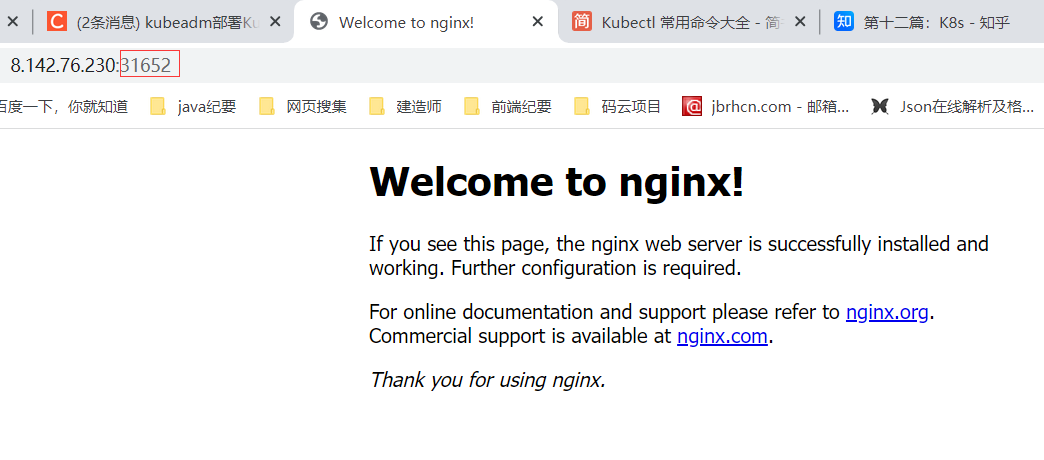1、环境需求
环境:centos 7.4 +
硬件需求:CPU>=2c ,内存>=2G
| IP | 角色 | 安装软件 |
|---|---|---|
| 192.168.73.138 | k8s-Master | kube-apiserver kube-schduler kube-controller-manager docker flannel kubelet |
| 192.168.73.139 | k8s-node01 | kubelet kube-proxy docker flannel |
| 192.168.73.140 | k8s-node01 | kubelet kube-proxy docker flannel |
2、环境初始化
以下所有操作,在三台节点全部执行
2.1、关闭防火墙及selinux
systemctl stop firewalld && systemctl disable firewalldsed -i 's/^SELINUX=.*/SELINUX=disabled/' /etc/selinux/config && setenforce 0
2.2、关闭 swap 分区
# 临时swapoff -a#永久sed -i '/ swap / s/^\(.*\)$/#\1/g' /etc/fstab
2.3、分别在192.168.73.138、192.168.73.139、192.168.73.140上设置主机名及配置hosts
(192.168.73.138主机打命令)hostnamectl set-hostname k8s-master(192.168.73.139主机打命令)hostnamectl set-hostname k8s-node01(192.168.73.140主机打命令)hostnamectl set-hostname k8s-node02
2.4、在所有主机上上添加如下命令
集群的话
cat >> /etc/hosts << EOF192.168.4.34 k8s-master192.168.4.35 k8s-node01192.168.4.36 k8s-node02EOF
单机的话
cat >> /etc/hosts << EOF8.142.76.230 k8s-masterEOF
2.5、内核调整,将桥接的IPv4流量传递到iptables的链
cat > /etc/sysctl.d/k8s.conf << EOFnet.bridge.bridge-nf-call-ip6tables = 1net.bridge.bridge-nf-call-iptables = 1EOF#查看信息sysctl --system
2.6、设置系统时区并同步时间服务器
yum install -y ntpdatentpdate time.windows.com
3、docker安装
#拉取wget https://mirrors.aliyun.com/docker-ce/linux/centos/docker-ce.repo -O /etc/yum.repos.d/docker-ce.repo# 下载yum -y install docker-ce-18.06.1.ce-3.el7# 证书curl -sSL https://get.daocloud.io/daotools/set_mirror.sh | sh -s http://f1361db2.m.daocloud.io#开机启动和启动systemctl enable docker && systemctl start docker#查看版本docker --versionDocker version 18.06.1-ce, build e68fc7a
4、添加kubernetes YUM软件源
cat > /etc/yum.repos.d/kubernetes.repo << EOF[kubernetes]name=Kubernetesbaseurl=https://mirrors.aliyun.com/kubernetes/yum/repos/kubernetes-el7-x86_64enabled=1gpgcheck=0repo_gpgcheck=0gpgkey=https://mirrors.aliyun.com/kubernetes/yum/doc/yum-key.gpg https://mirrors.aliyun.com/kubernetes/yum/doc/rpm-package-key.gpgEOF
5、安装kubeadm,kubelet和kubectl
所有主机都需要操作,由于版本更新频繁,这里指定版本号部署
#安装yum install -y kubelet-1.15.0 kubeadm-1.15.0 kubectl-1.15.0#自启动systemctl enable kubelet
6、部署Kubernetes Master
只需要在Master 节点执行,这里的apiserve需要修改成自己的master地址 注意 服务器的话就用 内网ip 不然 kubectl 命令 卡主
[root@k8s-master ~]# kubeadm init \--apiserver-advertise-address=192.168.73.138 \--image-repository registry.aliyuncs.com/google_containers \--kubernetes-version v1.15.0 \--service-cidr=10.1.0.0/16 \--pod-network-cidr=10.244.0.0/16
之前我用的服务器 内网 ip: 8.142.76.230 账号: root 密码: JBRH1903@& 外网ip: 172.30.100.131
注意 服务器的话就用 内网ip 不然 kubectl 命令 卡主 下面是我的配置
kubeadm init \--apiserver-advertise-address=172.30.100.131 \--image-repository registry.aliyuncs.com/google_containers \--kubernetes-version v1.15.0 \--service-cidr=10.1.0.0/16 \--pod-network-cidr=10.244.0.0/16
由于默认拉取镜像地址k8s.gcr.io国内无法访问,这里指定阿里云镜像仓库地址。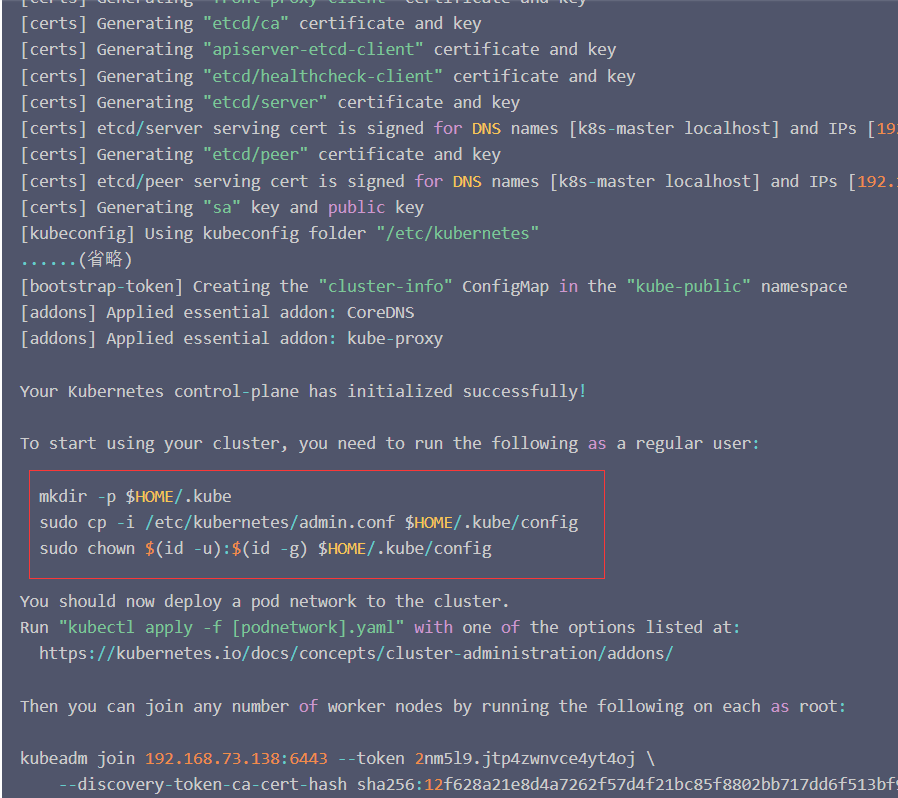
根据输出提示操作:
mkdir -p $HOME/.kubesudo cp -i /etc/kubernetes/admin.conf $HOME/.kube/configsudo chown $(id -u):$(id -g) $HOME/.kube/config
7、加入Kubernetes Node
在两个 Node 节点执行
使用kubeadm join 注册Node节点到Matser
kubeadm join 的内容,在上面kubeadm init 已经生成好了
kubeadm join 192.168.116.129:6443 --token iz96vy.f5ukew9geeome5is \ --discovery-token-ca-cert-hash sha256:72b689426bfc34512294c29b39ea3b2af3a94e39f62c4434f3a49f16d51a1382
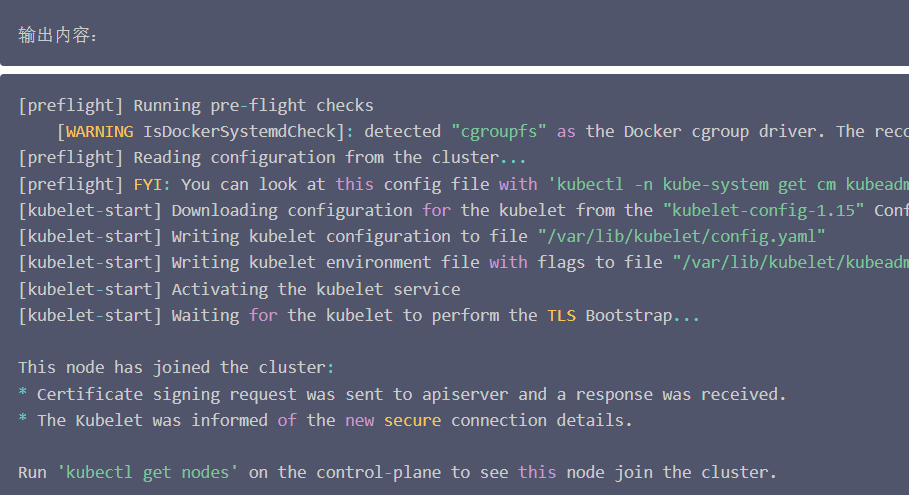
8、安装网络插件
只需要在Master 节点执行
wget https://raw.githubusercontent.com/coreos/flannel/a70459be0084506e4ec919aa1c114638878db11b/Documentation/kube-flannel.yml
修改镜像地址:(有可能默认不能拉取,确保能够访问到quay.io这个registery,否则修改如下内容)
vim kube-flannel.yml
进入编辑,把106行,120行的内容,替换如下image
106 image: lizhenliang/flannel:v0.11.0-amd64120 image: lizhenliang/flannel:v0.11.0-amd64
替换之后查看如下为正确
cat -n kube-flannel.yml|grep lizhenliang/flannel:v0.11.0-amd64

部署执行yml文件
kubectl apply -f kube-flannel.yml

9、查看集群node状态
查看集群的node状态,安装完网络工具之后,只有显示如下状态,所有节点全部都Ready好了之后才能继续后面的操作
kubectl get nodes
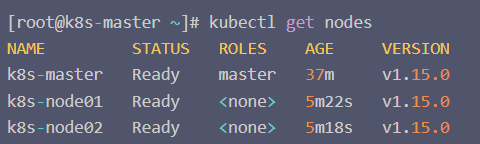
kubectl get pod -n kube-system
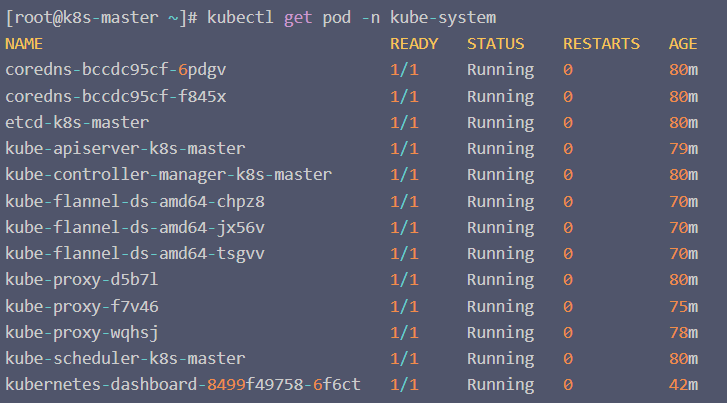
只有全部都为1/1则可以成功执行后续步骤,如果flannel需检查网络情况,重新删除部署
#删除kubectl delete -f kube-flannel.yml#然后重新wget,然后修改镜像地址kubectl apply -f kube-flannel.yml
10、测试Nginx部署
在Kubernetes集群中创建一个pod,然后暴露端口,验证是否正常访问:
#拉取镜像kubectl create deployment nginx --image=nginx# 运行kubectl expose deployment nginx --port=80 --type=NodePort#查看状态kubectl get pods,svc
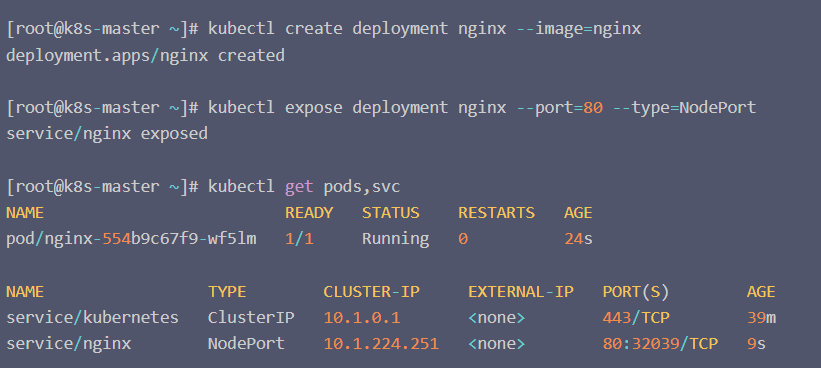
访问地址:http://NodeIP:Port ,此例就是:http://8.142.76.230:31652 阿里云放开端口